桥接路由器后电脑无法上网怎么办?
如今,无线网络几乎是每个人生活中不可或缺的一部分,而路由器作为构建网络的核心设备,扮演着重要角色。为了扩大网络覆盖范围或提升信号强度,不少人会选择通过桥接路由器来扩展网络。然而,在桥接设置完成后,有时会遇到电脑无法连接网络的情况。面对这种问题,我们该如何解决呢?下面就为大家分享一些实用的排查和解决方法。
1. 检查硬件连接是否正常
网络问题往往首先与硬件相关。如果电脑无法上网,可以先检查路由器与电脑之间的连接是否稳定。如果是通过网线连接,确保网线插头没有松动,或者尝试更换一根网线看看问题是否解决。如果是使用Wi-Fi连接,检查信号强度是否足够,路由器是否正常工作。简单地重启一下路由器和电脑,有时也能解决一些小故障。
2. 确认桥接配置是否准确
如果硬件没有问题,接下来需要检查桥接路由器的设置是否正确。登录路由器的管理界面,查看主路由器和桥接路由器的IP地址是否冲突,确保两者的网段设置不一致。此外,确认桥接模式是否已正确启用,检查桥接路由器的无线设置(如SSID和密码)是否与主路由器一致。如果有误,可以尝试重新配置桥接设置,确保参数匹配。
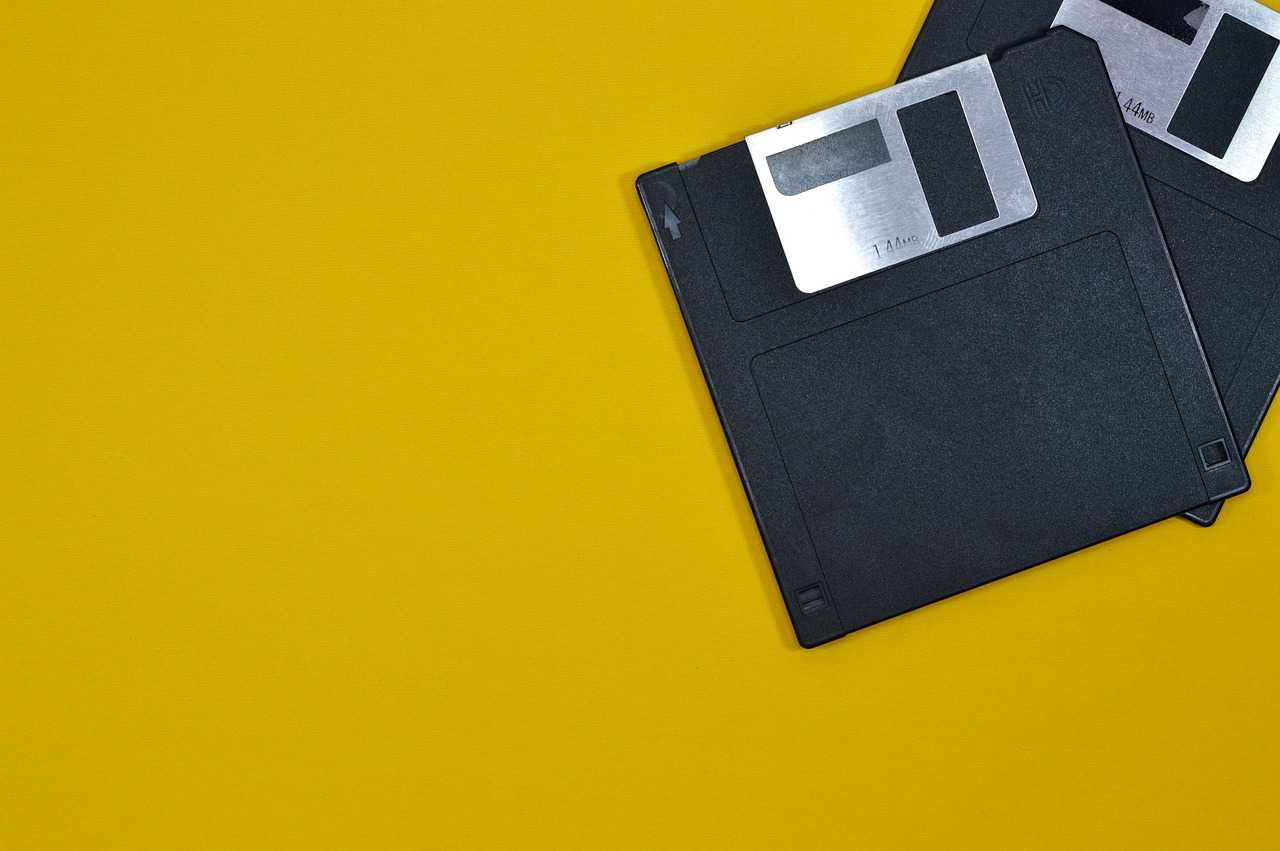
3. 验证桥接模式是否适合
不同的路由器支持的桥接模式可能有所不同,例如WDS桥接、客户端模式或中继模式等。如果选择了不适合当前网络环境的桥接方式,可能会导致连接失败。建议仔细阅读路由器的说明书,或者在管理界面中查看支持的桥接模式,根据实际情况选择合适的模式进行设置。如果不确定,可以尝试切换模式并测试连接效果。
4. 检查是否存在IP地址冲突
在多路由器网络环境中,IP地址冲突是一个常见问题。如果主路由器和桥接路由器的IP地址相同,或者它们的DHCP分配范围重叠,就可能导致网络无法正常工作。解决方法是登录每个路由器的管理界面,检查并修改IP地址,确保它们处于不同的网段。例如,主路由器可以设置为192.168.1.1,桥接路由器则设置为192.168.2.1,同时关闭桥接路由器的DHCP功能,避免地址分配冲突。
5. 调整电脑网络设置
如果以上方法都无法解决问题,不妨检查一下电脑本身的网络设置。打开电脑的“网络和共享中心”,查看网络适配器的状态,确保它已启用且没有异常。如果有问题,可以尝试重置网络设置:在Windows系统中,右键点击网络适配器,选择“禁用”,等待几秒后再重新“启用”。或者通过命令行输入“netsh winsock reset”来重置网络协议栈,然后重启电脑,看是否能恢复连接。

6. 更新路由器固件或寻求技术支持
如果问题依然存在,可能是路由器固件版本过旧导致的兼容性问题。登录路由器管理界面,检查是否有固件更新,下载并安装最新版本,可能会解决一些隐藏的bug。如果仍然无法解决,可以联系路由器厂商的技术支持,或者请教有经验的朋友帮忙排查问题。
总结
桥接路由器是扩展家庭或办公室网络覆盖的有效方式,但设置过程中可能会遇到各种问题,导致电脑无法正常上网。面对这种情况,我们可以从硬件连接、桥接配置、IP地址冲突、网络设置等多个方面入手,逐步排查问题根源。只要耐心检查并针对性解决,大多数网络问题都能迎刃而解,让你的网络恢复顺畅运行。







